photoshop制作乌龟壳纹理的特效字
摘要:最终效果图1、建立文档,输入文字。2、双击文字层,在弹出的层效果窗口中设置参数如下:3、允许patternoverlay,并选用下图同样的材...
最终效果图

1、建立文档,输入文字。
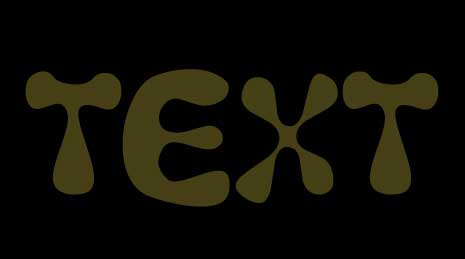
2、双击文字层,在弹出的层效果窗口中设置参数如下:
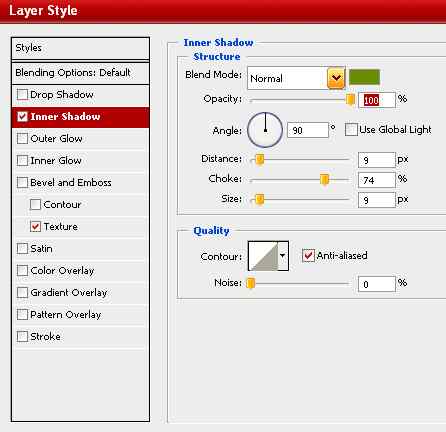
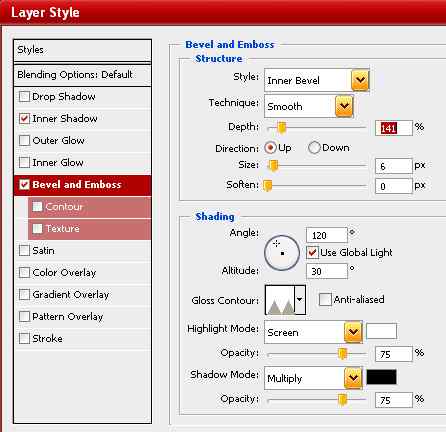
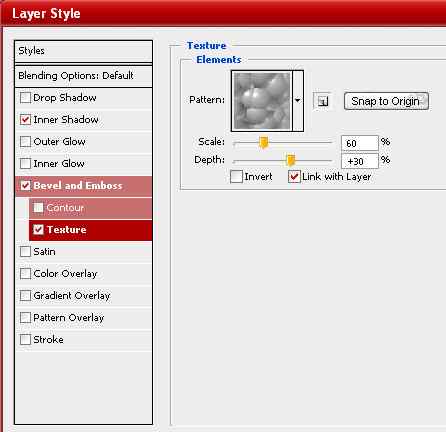
3、允许pattern overlay,并选用下图同样的材质图案。
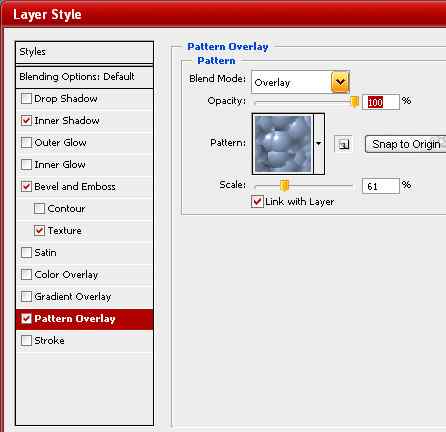
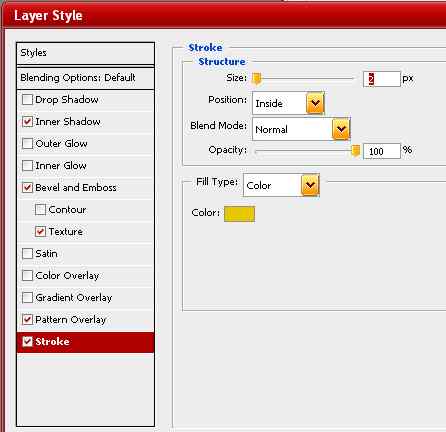
4、应用到文字层后,效果如下:

【photoshop制作乌龟壳纹理的特效字】相关文章:
★ PhotoShop CS6制作梦幻高光流线花体艺术字效教程
下一篇:
PS简单制作金色质感金属艺术字体特效教程
